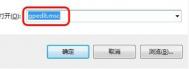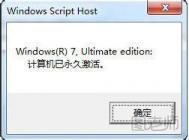win7旗舰版没有透明玻璃效果该怎么解决?

1.第一步首先要确定你的显卡驱动是不是已经安装好了。如果没有安装是无法启用透明玻璃效果的。

2.如果安装了显卡驱动了还是没有,接下来我们打开控制面板。

3.在控制面板右上角里输入aero进行搜索。

4.单击在windows上启用或禁用透明玻璃效果

5.单击启用TuLaoShi.com选项,然后保存修改。

6.如果做到这一步仍然不行,最后我们还打开控制面板,搜索aero,单击检查并修复透明和其它效果存在的问题

7.单击下一步

8.等待检查结果,一般会解决这个问题

Win7旗舰版更改睡眠时间设置方法图文教程
当我们不使用电脑或离开电脑一段时间,系统就会在一定时间后进入睡眠状态,这样可以节约电能,也能有效的延长电脑硬件配置的使用寿命,虽然在windows系统中默认的时间是30分钟,但每个电脑用户对睡眠状态的指定时间需求不同,部分用户会根据个人需求来设置电脑睡眠时间,下面豆豆给大家介绍下win7旗舰版睡眠时间修改教程。
电脑win7旗舰版睡眠时间修改方法/步骤:
1、首先,单击开始图标

2、打开控制面板。

3、进入系统和安全

4、选择 更改计算机睡眠时间

5、根据自己的实际情况设置一下,各种情况下的时间

6、修改好以后,单击保存修改

通过对电脑睡眠状态时间进行修改后,在你使用电脑后就会更加贴切的在指定时间进入睡眠状态,这也是对电脑的一种很好保护措施。
Win7家庭普通版升级win7旗舰版系统时提示升级失败的原因分析

1、首先用户要先确定,自己选择和购买的系统盘是不是正版系统盘,如果不是正版系统盘的话,请win7系统用户入手一款正版win7系统盘以后再次选择升级,相信使用正版系统盘以后,应该就不会出现上面的故障了。
(本文来源于图老师网站,更多请访问http://m.tulaoshi.com)2、用户在升级的时候时,还需要考虑自己的计算机硬件是不是过于老旧,虽然说win7对于计算机硬件要求不是十分严格,但是也是有一定基本要求的,因此,如果是使用老旧计算机硬件用户们,为了能够确保在升级以后,win7可以稳定运行,最好是能够更换部分计算机硬件,比如说CPU、显卡或者是内存。
3、还有一点可能就是用户的升级方法以及升级步骤出现问题了,对于Ghost win7系统用户们来说,在对(m.tulaoshi.com)计算机升级之前,关于安装操作系统或者是升级操作系统步骤以及方法自己是不是掌握了,如果自己不是很会操作的话,那么最好还是能够邀请专业人员进行升级和安装,这样相信提示升级失败现象就不会出现了
笔记本win7旗舰版系统通过批处理设置ip地址的技巧

1、首先鼠标右击win7系统桌面的空白处选择先新建文本文件,然后将其修改后缀名为.cmd"或.bat;
2、然后将下面的代码复制黏贴进去,然后保存并关闭文件;
自动获取IP地址代码如下:
@echo off
echo ----来自GarfieldJiang的专栏的自动获取IP地址批处理文件---
echo -----http://hi.csdn.net/jiangzhanchang------------------
echo --------------------------------------------------------
echo 正在设置自动获得IP地址,请稍等
netsh interface ipv4 set address name=本地连接 source=dhcp
:以上代码设置IP地址自动获取
netsh interface ipv4 set dns name=本地连接 source=dhcp
:以上代码设置DNS自动获取
:以上几行代码中的本地连接可根据需要修改为其他的,比如无线网络连接
if %errorlevel%==0 (netsh interface ipv4 show ip) else (echo ---------------------出现错误!-----------------&echo 错误代码:%ERRORLEVEL%&echo 请点右键选择使用管理员运行&echo ---------------------------------------------------)
pause
手动设置IP地址代码如下:
@echo off
echo ----来自GarfieldJiang的专栏的自动获取IP地址批处理文件---
echo -----http://hi.csdn.net/jiangzhanchang------------------
echo --------------------------------------------------------
echo 正在手动设置IP地址,请稍等
netsh interface ipv4 set address 本地连接 static 192.168.0.100 255.255.255.0 192.168.0.1
:上面一行地址分别为:IP地址、子网掩码、默认网关
netsh interface ipv4 set dnsservers 本地连接 static 192.168.0.1 primary
:上面一行设置主要的DNS服务器地址
netsh interface ipv4 set dnsservers 本地连接 static 192.168.0.1
:上面一行设置次要的DNS服务器地址
:以上几行代码中的本地连接可根据需要修改为其他的,比如无线网络连接
if %errorlevel%==0 (netsh interface ipv4 show ip) else (echo ---------------------出现错误!-----------------&echo 错误代码:%ERRORLEVEL%&echo 请点右键选择使用管理员运行&echo ---------------------------------------------------)
pause
3、保存关闭之后,然后右键点击该文件,选择打开即可(Windows7需要选择使用管理员运行)。
解决番茄花园win7旗舰版系统开机提示“没有找到comres.dll”的方法

原因分析:出现这样的问题有可能是中了病毒,此病毒变种会替换系统文件comres.dll,利用Eventlog系统服务启动自身,因此造成无法启动程序;
解决方法:
方法1、
对电脑进行全盘杀毒,杀毒弯沉过之后在电脑中打开C:/WINDOWS/system32/dllcache目录,找到这个文件的备份,拷贝到c:/windows /system32文件夹下面,运行regsvr32 comres.dll注册该文件即可。
PS:如果出现已加载 comres.dll,但没有找到 DllRegisterServer 输入点,无法注册这个文件。的提示,就说明已经加载无需注册了。
方法2、
1)到网上下载comres.dll文件,然后将comes.dll直接拷贝该文件到系统目录里;
(本文来源于图老师网站,更多请访问http://m.tulaoshi.com)
2)然后打开开始-运行,在运行对话框中输入regsvr32 comres.dll,回车即可解决错误提示
雨林木风win7旗舰版系统任务栏不能显示缩略图只显示文字怎么办
原因查找:
1、首先尝试开启 Aero Peek 预览效果,方法是:点击开始→控制面板→个性化→点击解决透明度和其他Aero效果问题,然后点击下一步,让系统自检找原因。

2、如果个性化中这个:解决透明度和其他Aero效tuLaoShi.com果问题菜单没有的话,可以在开始菜单的搜索程序和文件或者帮助和支持的搜索框中输入:Aero 就会有解决问题的链接,点开它就能自动检测;

3、一番搜索检测之后,证实是透明效果的 Aero 未开启。

4、接着点击开始→控制面板→系统→设备管理器→显示适配器,可以看到显卡驱动显示:标准VGA图形适配器,问题是显卡没有使用匹配的驱动程序;

解决方法:
1、首先鼠标右键点击显卡驱动→更新驱动程序,如有购机时附带的驱动光盘,那就是最合适的驱动程序;

2、如果没有附带的驱动程序光盘的话,也可以到品牌机的官网去下载这个显卡型号的驱动程序(和操作系统匹配),还可以使用自动更新驱动程序的软件,比如驱动精灵等软件也行;
3、然后使用备份的驱动程序还原一下即可;

4、再回到设备管理器中查看,公版的显卡驱动已经被有显卡型号的驱动替换了。

5、更新显卡驱动之后,重启电脑,然后勾选任务栏上的 Aero Peek 预览桌面,就会发现任务栏的缩略图出现了哦。不过也有用户将显示的分辨率降低之后,显示缩略图的功能就恢复了。
Win7旗舰版系统下从视频中提取音频文件的方法
1、首先打开一个视频文件,然后找到qq影音右下角的的影音工具箱,点击转码项;

2、在打开的转码界面中,我们可以进行输出的设置,可以根据自己的喜好或者事情来进行设置,第一步一定要选择纯音频文件;

3、接着可点击上图的参数设置按钮,在弹出的设置框中选择相关参数即可,这里可以选择具体的格式和音频的一些参数;

4、然后选中文件,点击开始,开始转换,注意下面的存储路径,然后等待一会视频文件就可以转换成音频文件了哦。